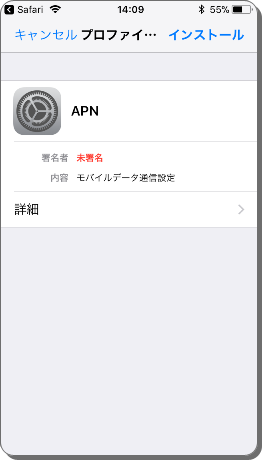iPhoneとAndroid端末をワイモバイルで使えるようにするAPN(アクセスポイント名)設定を解説しています。
ワイモバイルのSIMが届いても、すぐにスマホで通信することはできません。使うためにはSIM回線を有効にするための「APN」を設定する必要があります。初めてAPN設定という言葉を聞くと難しそうな感じがしますが、1分半程度で簡単に設定することかできます。
iPhoneとAndroid端末では方法が異なるので、下の目次をクリックしてください。
iPhoneのAPN設定方法
iPhoneの場合、まずiPhoneWi-fi接続します。そしてワイモバイルの公式ページにアクセスしホームページの右上のメニューをタップします。
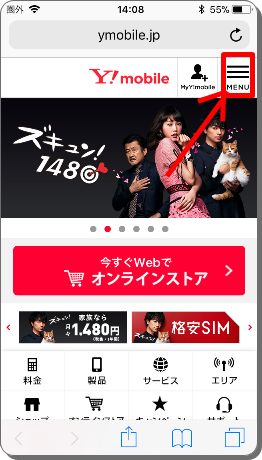
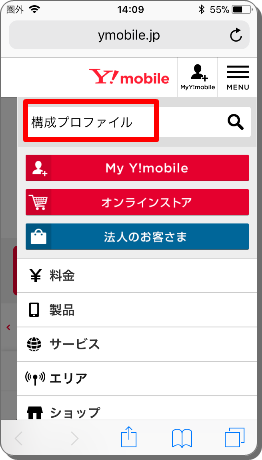
そこに構成プロファイルと入力して検索します。

すると他社が販売するiPhoneをワイモバイルで利用するにはというところが出てきますので、そこをタップそしてAPN設定用の構成プロファイルをタップします。
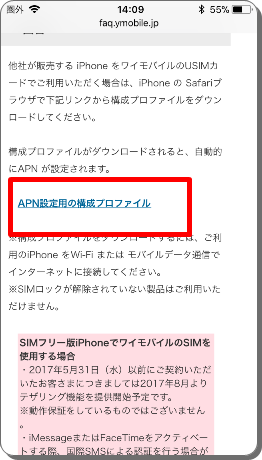


そして右上のインストールをタップし、パスコードを求められた場合パスコードを入力します。そしてインストールをタップし完了をクリックします。
その後SIMカードを挿入します。成功するとiPhoneの左上の表示が圏外からワイモバイルに切り替わります。
Wi-fi接続を切断してからワイモバイルで通信できるかチェックして下さい。
AndroidのAPN設定方法
Androidの場合、iPhoneのように設定用ファイルは用意されていないので手入力で行ってください。
シムフリー版のスマホを使っている場合、自動的に入力されるものもありますが、ここでは手動で入力する方法を紹介します。
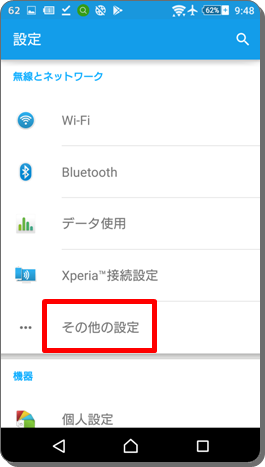
まずAndroidの設定項目をタップしその他の設定を選びます。
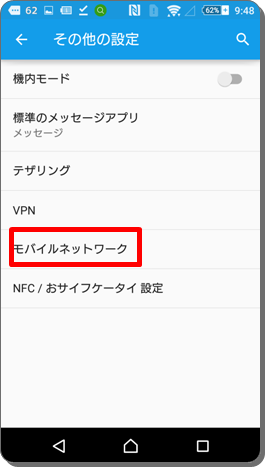
そしてモバイルネットワークをタップし一番下のアクセスポイント名をタップします。


そして右上の+と書いてあるボタンをタップし以下のように入力します。
- 名前:「Y!mobile」※自由につけられる
- APN:「plus.acs.jp」を入力
- ユーザー名:「ym」を入力
- パスワード:「ym」を入力
- 認証タイプ:「CHAP」を選択
- MMC :「440」
- MNC:「20」
- MMSC:「http://mms-s」
- MMSプロキシ:「andmms.plusacs.ne.jp」
- MSSポート:「8080」
- APNタイプ:「default,mms,supl,hipri」
そして保存をタップしてホーム画面に戻ります。
設定に成功すると左上の圏外のアイコンが「Y!mobile」になります。
Wi-fiを切断した後、ワイモバイルで通信できるかどうかチェックしてみてください。
ここでモバイル通信が有効にならない場合はAPN設定のどこかが間違っています。
・例えばスラッシュを一本しか入れていない
・数字を間違えてしまった
など、もう一度設定を見直してみてください。